win7怎么调小桌面图标 win7图标缩放方法介绍
时间:2024-02-28 来源:互联网 浏览量:
在使用Windows 7操作系统时,我们经常需要调整桌面图标的大小,以便更好地适应我们的个人需求,对于一些刚开始使用Win7的用户来说,可能会对如何调整桌面图标的大小感到困惑。不用担心本文将向大家介绍Win7中调整桌面图标大小的方法,让我们能够轻松地根据自己的喜好来设置图标的大小。无论是想要放大图标以便更清晰地辨认,还是想要缩小图标以腾出更多的空间,本文都将为大家提供详细的操作步骤,帮助大家轻松实现自定义的桌面图标大小。
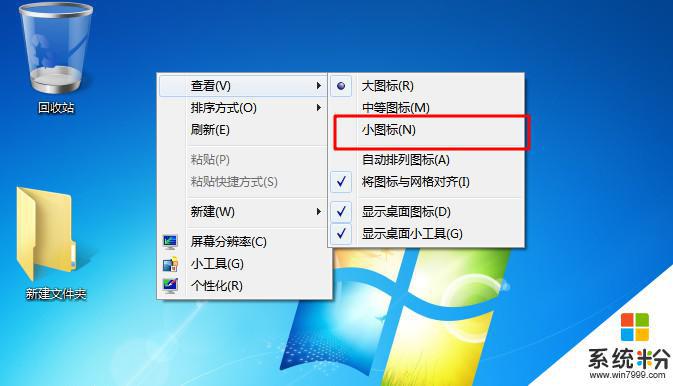
win7怎么调小桌面图标?
使win7桌面图标变小的最简单的方法,是使用鼠标左键单击选中桌面上任意一个图标。再按住键盘上Ctrl键的同时,滚动鼠标滚轮,就可以任意控制桌面上图标的大小了。这样,会看到向上转的时候桌面图标变大,相反,向下转的时候桌面图标变小。
win7图标变小的方法二,如果你的鼠标没有转轮的话。可以鼠标右键单击桌面,选择查看,这样在弹出的下一级菜单中就有大图标、中等图标、小图标3种图标大小可供选择。然后,单击选中所需要的图标大小即可,不过这样只能将图标调整为三种固定的大小。方法三稍微麻烦一点点,需要修改一下分辨率。首先右键单击桌面,选择个性化,在出来的个性化窗口中点一下左边的显示,然后在点击显示后出现的窗口选择较小即可。
方法四,是可以通过修改屏幕分辨率来使win7桌面图标变小或者变大,右键在桌面空白处点一下,选择屏幕分辨率。会出现更改 显示器 外观窗口,点一下下面的分辨率。可以拖动横条来修改屏幕分辨率,选择合适的分辨率,最后点击应用确定即可。对于上述四种方法,一般前三种就能帮助大家使win7桌面图标变小了,还是尽量不要使用第四种方法来使桌面图标变小为好。这是因为改大了分辨率,会使图标变小,但是随着分辨率桌面或视频会显得模糊。
以上就是如何调小win7桌面图标的全部内容,如果你遇到了相同的问题,可以参考本文中介绍的步骤来修复,希望对大家有所帮助。
相关教程
- ·win7图标怎么变小,win7桌面图标缩小的方法
- ·win7如何缩小桌面图标?win7缩小桌面图标大小的方法!
- ·win7旗舰版桌面图标异常怎么办,win7桌面图标大小怎么调整
- ·win7如何调整图标大小|win7图标大小调整方法
- ·win7设置随意放桌面图标的方法 解决win 7随意放桌面图标的问题方法
- ·如何去除win7桌面图标上小黄锁? 去除win7桌面图标上小黄锁的方法有哪些?
- ·win7系统电脑开机黑屏 Windows7开机黑屏怎么办
- ·win7系统无线网卡搜索不到无线网络 Win7电脑无线信号消失怎么办
- ·win7原版密钥 win7正版永久激活密钥激活步骤
- ·win7屏幕密码 Win7设置开机锁屏密码的方法
Win7系统教程推荐
- 1 win7原版密钥 win7正版永久激活密钥激活步骤
- 2 win7屏幕密码 Win7设置开机锁屏密码的方法
- 3 win7 文件共享设置 Win7如何局域网共享文件
- 4鼠标左键变右键右键无法使用window7怎么办 鼠标左键变右键解决方法
- 5win7电脑前置耳机没声音怎么设置 win7前面板耳机没声音处理方法
- 6win7如何建立共享文件 Win7如何共享文件到其他设备
- 7win7屏幕录制快捷键 Win7自带的屏幕录制功能怎么使用
- 8w7系统搜索不到蓝牙设备 电脑蓝牙搜索不到其他设备
- 9电脑桌面上没有我的电脑图标怎么办 win7桌面图标不见了怎么恢复
- 10win7怎么调出wifi连接 Win7连接WiFi失败怎么办
Win7系统热门教程
- 1 win7不显示摄像头图标 win7电脑摄像头图标消失了怎么办
- 2 win7系统如何设置登陆密码_ 设置win7登陆密码的方法
- 3 Win7下QQ远程桌面鼠标常常点击不准确如何解决 Win7下QQ远程桌面鼠标常常点击不准确怎么解决
- 4Win7系统无法安装ActiveX控件怎么解决 Win7系统无法安装ActiveX控件的修复方法有哪些
- 5win7如何让桌面动起来|win7设置让桌面动起来的方法
- 6win7旗舰版玩穿越火线出现“游戏环境异常”怎么解决
- 7Win7系统清理windows错误报告文件的操作方法!
- 8win7 64位自带磁盘修复工具怎么使用
- 9win7电脑如何查看显存大小 win7电脑查看显存大小的方法
- 10w7电脑怎么禁用光驱|w7电脑禁用光驱的方法
最新Win7教程
- 1 win7系统电脑开机黑屏 Windows7开机黑屏怎么办
- 2 win7系统无线网卡搜索不到无线网络 Win7电脑无线信号消失怎么办
- 3 win7原版密钥 win7正版永久激活密钥激活步骤
- 4win7屏幕密码 Win7设置开机锁屏密码的方法
- 5win7怎么硬盘分区 win7系统下如何对硬盘进行分区划分
- 6win7 文件共享设置 Win7如何局域网共享文件
- 7鼠标左键变右键右键无法使用window7怎么办 鼠标左键变右键解决方法
- 8windows7加密绿色 Windows7如何取消加密文件的绿色图标显示
- 9windows7操作特点 Windows 7的特点有哪些
- 10win7桌面东西都没有了 桌面文件丢失了怎么办
